Чистка вентилятора ноутбука vaio
Обновлено: 06.07.2024

Переворачиваем ноутбук на матрицу и отсоединяем аккумулятор:

Для этого цепляем его отверткой и немного приподнимаем вверх, после чего полностью его извлекаем:

Откручиваем все винты, которые видим. Затем снимаем две крышки (винчестера и памяти). Должно получиться вот так:

Винты лучше всего составлять так, как они были прикручены (я обычно делаю вот так):


Затем откручиваем два винта, которые держат винчестер:
Сдвигаем его в сторону и вытаскиваем:

Затем медиатором, аккуратно, вскрываем корпус ноутбука по всей длине:

И снимаем заднюю часть ноутбука:

Откручиваем 8 винтов, которые держат систему охлаждения и снимаем ее:

Вот фотография снятой системы охлаждения:


Теплопроводящая паста вся высохла и я еле-еле отодрал радиаторы от процессора и видео:

Очищаем радиаторы от старой пасты. Используем для этого отвертку, спирт и тряпочку. Должно получиться вот так:

После чего откручиваем 4 винта кулера:


С помощью пылесоса и кисточки очищаем вентилятор и радиатор:

Спиртом и тряпочкой очень аккуратно очищаем площадки процессора и видочипа от старой термопасты. Было:


Очищаем корпус от пыли (везде, где есть пыль сметаем ее кисточкой и пылесосим):

После чего наносим на процессор и видеочип новую теплопроводящую пасту КПТ-8 (или другую) и прикручиваем систему охлаждения на место:

Собираем ноутбук в обратной последовательности. Включаем. Смотрим температуру процессора программой AIDA64:

40 градусов в простое. Пробуем нагрузить процессор (вентилятор сразу же начинает крутится быстрее):


В этой статье мы будем чистить от пыли и менять термопасту на ноутбуке Sony Vaio PCG-71314. Первым делом вынимаем из ноутбука батарею питания и заглушку, которая прикрывает отверстие кард-ридера от попадания в него инородных тел. Заглушка находится сбоку и показана маленькой красной стрелкой на картинке.
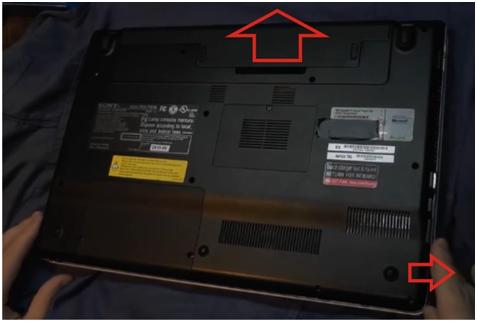
Затем, откручиваем два шурупа, которые удерживают небольшой лючок, под ним находится жесткий диск ноутбука.

Так же, нужно выкрутить два винта, и вынуть наружу DVD привод, как это показано на нижнем фото

Отвинчиваем 14 винтиков, с нижней крышки ноутбука.

Наконец-то, вытаскиваем жёсткий диск. Крепят его два шурупа, открутив которые, жёсткий диск можно сдвинуть в сторону и вынуть. Смотрите на фотографию, и всё станет понятно.
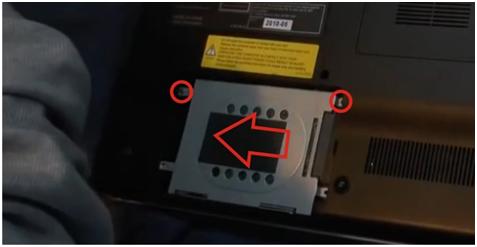
Откручиваем и снимаем ещё небольшой лючок, под которым находится оперативная память. Снимать ли планки памяти или нет, решать вам. Она не помешают дальнейшей разборки ноутбука Sony Vaio PCG-71314, даже если мы их оставим на месте.
Ещё, снимаем нижнюю часть ноутбука, так как винты, крепящие нижнюю часть корпуса, мы уже заранее открутили.

Для снятия системы охлаждения данного ноутбука нужно открутить все указанные на фото винты, и отключить один разъём, питающий вентилятор охлаждения. Всего винтов должно получиться шесть штук. Четыре винта на крышке вентилятора, тоже открутим, чтобы можно было разобрать корпус вентилятора охлаждения и почистить вентилятор изнутри.

Вот наконец-то мы и сняли систему охлаждения. Очищаем радиатор и чип материнской платы от остатков старой термопасты.
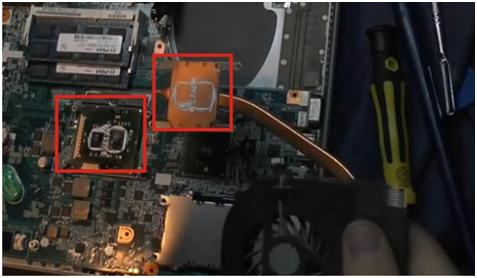
Разобрав систему охлаждения на составляющие, можно приступить к её тщательной чистке. Чистим рёбра радиатора охлаждения и крыльчатку вентилятора. В то место, куда устанавливается крыльчатка вентилятора охлаждения желательно капнуть капельку хорошего масла. На это место указывает красная стрелочка. Всё подробно показано на фото ниже.

Собираем систему охлаждения.


Прикручиваем систему охлаждения шестью винтами и подключаем разъём питания вентилятора.

Затем, ставим на место нижнюю часть корпуса ноутбука и прикручиваем её на все шурупы, которые отмечены на фотографии. Не забыв при этом так же поставить лючок, прикрывающий оперативную память и прикрутить лючок винтами.

Вставляем внутрь корпуса жёсткий диск и двигаем его по направлению, куда указывает красная стрелка. Винчестер вой дёт в разъём и его можно будет зафиксировать двумя винтами, как показано на фото.
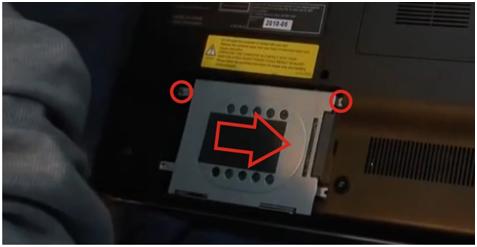
Винчестер мы вставили, закрываем отсек лючком и прикручиваем лючок двумя шурупами.

Вставляем внутрь оптический привод и фиксируем его двумя винтами, как это и было сделано до разборки ноутбука.
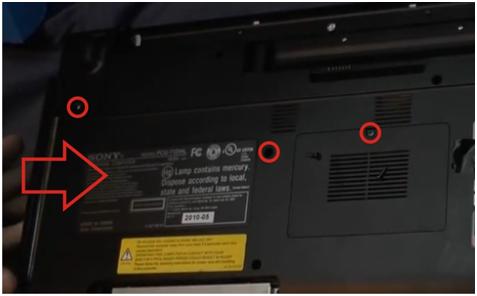
Ну вот пожалуй и всё, осталось только вставить обратно заглушку кард-ридера и батарею питания ноутбука Sony Vaio PCG-71314. Вот и все, разборка ноутбука завершена, термопасту заменили и почистили от пыли, пожалуй и все на этом.

Разборка ноутбука Sony Vaio

Снимаем аккумуляторную батарею VGP-BPS26 с емкостью 4000 мАч. Надо сказать, что она до сих пор радует парой часов автономного просмотра видео. Когда он был еще молод, это время смело приближалось к 4 часам. Эх, годы-годы. Но в целом за 4 года результат впечатляющий.

Дальше необходимо вынуть винчестер. Для этого нужно открутить один маленький винтик и сдвинуть его влево, если смотреть как на фото.

Как снять клавиатуру ноутбука Sony
После этого можно смело переходить к выкручиванию винтов, однако я решил на всякий случай еще и клавиатуру снять. Для этого нужно поддеть ее по периметру скальпелем или ножом, отцепляя защелки.


После победного подъема клавы, я освободил еще два разъема, хотя всего этого для чистки вентилятора можно и не делать. А вот если собрались снимать материнскую плату, то делать обязательно.
Уже видим запыленную крыльчатку вентилятора охлаждения процессора и видеочипа ноутбука Sony Vaio.

Как снять нижнюю крышку ноутбука Vaio


Тут же видим хлопья пыли рядом с разъемом под SD-карты памяти.

Как снять систему охлаждения ноутбука Sony Vaio sve151

Вот так должна выглядеть материнская плата со снятым кулером.

Всю эту пыль на материнской плате нужно удалить сжатым воздухом, салфеткой или кисточкой.

Как почистить кулер ноутбука Sony
Вот как выглядит система охлаждения, снятая с ноутбука Sony Vaio sve151. Видна высохшая термопаста и пыль на вентиляторе.


Расстояние между ламелями радитаора очень маленькое и поэтому пыль хорошо коксуется.

Снимаем вентилятор, открутив три винтика для удобства его чистки.
С вентилятором пришлось выходить на балкон и на свежем воздухе развеять всю накопившуюся пыль с помощью кисточки. Вот как получилось по итогу.

Как заменить термопасту в ноутбуке Sony Vaio

После этого наносим ни много ни мало термопасты в центр зеркальной поверхности чипа.

Тоже самое делаем с процессором.


Термопасту использую КПТ-8 в фирменном тюбике, сделанной по ГОСТу.

Ремонт пластика корпуса ноутбука Sony Vaio
Приступим к ремонту еще одной поломки, обнаруженной в процессе разборки ноутбука Sony Vaio. Дело в том, что при открывании крышки ноута появляется нагрузка на пластик в районе петель дисплея. Со временм он трескается и ломается.

Еще одним достоинством является ее прозрачность и незаметность на местах склейки. К пластику она липнет достаточно хорошо, особенно если он матовый, то есть шершавчатый.
Для ремонта ноутбука нужно замешать некоторое количество компонетов эпоксидной смолы в пропорции 1 к 1 на любой подвернувшейся бумажке или картонке. Затем перемешать компоненты до полного изнеможения и на остатках силы нанести смесь на место склейки.
Вот как получилось у меня.

Сверху прислоняем и надавливаем вторую деталь. Для большей прочности советуют сжать две склеиваемые детали.

После высыхания я промазал еще раз полученное соединение сверху толстым слоем эпоксидки. Получилось достаточно крепко.

Отремонтированный ноут продолжает радовать своей стабильной работой, приятным перламутром и мягкими кнопочками.По этим кнопочкам я и стучу эти строки. Всем удачи в ремонтах. С Вами был Мастер Пайки и Sony Vaio.
Главная страница » Как разобрать ноутбук Sony Vaio SVE171G11V, почистить его от пыли и заменить термопасту.
Как разобрать ноутбук Sony Vaio SVE171G11V, почистить его от пыли и заменить термопасту.
В этой подробной статье будет описано, как разобрать ноутбук Sony Vaio SVE171G11V, как почистить ноутбук от пыли и как заменить термопасту на системе охлаждения данного ноутбука.
Пока посмотрите, как этот ноутбук выглядит.

До начала разборки предлагаю вынуть батарею.

Открутите два шурупа и снимите крышечку отсека с жёстким диском ноутбука. Затем, открутите удерживающий жёсткий диск шуруп и потяните его, куда указывает стрелка. А потом, просто уберите в сторону.


Откручиваем винт и снимаем другую крышечку. Под ней вы найдёте оперативную память. Отодвигая боковые фиксаторы, удалите планки памяти из ноутбука.


DVD привод при разборке ноутбука Sony Vaio SVE171G11V нам будет только мешать. Поэтому, удаляем его, открутив винт и вытянув его наружу.

Ну а потом, откручиваем все отмеченные на фото шурупы с нижней крышки корпуса ноутбука. Снимаем нижнюю часть, и только после этого у нас появляется доступ к системе охлаждения ноутбука.

Чтобы снять радиатор с вентилятором охлаждения откручиваем 4 шурупа. И конечно же, отключаем разъём питания вентилятора охлаждения.
Как вы видите, на радиаторе охлаждения есть следы старой термопасты. Убираем старую термопасту.

Для тщательной чистки вентилятора охлаждения и рёбер радиатора охлаждения, разбираем корпус вентилятора. Как это сделать, подробно показано на нижней фотографии. Три винта и кусочек липкой ленты. Ничего сложного.

Ну а далее следует чистка внутренностей.

Сборка осуществляется в обратном порядке.

Убираем старую термопасту с процессора материнской платы ноутбука и наносим новую термопасту.

Новая термопаста нанесена, прикручиваем систему охлаждения на материнскую плату. Как вы помните, для этого нужно закрутить четыре винта и подключить разъём питания вентилятора.

Ставим на место нижнюю часть корпуса. Прикручиваем её шурупами, помеченными на фото.

Вставляем в корпус ноутбука Sony Vaio SVE171G11V оптический привод и фиксируем его винтом.

Потом, вставляем до упора жесткий диск, фиксируя его шурупом, как показано на картинке, а так же ставим на место планки оперативной памяти.

Ставим на свои места и прикручиваем крышечки технических отсеков с жёстким диском и оперативной памяти.

На этом всё. Ноутбук Sony Vaio SVE171G11V был нами разобран, почищен от пыли. Нами была заменена термопаста на системе охлаждения. Затем, ноутбук был собран. Осталось вставить в него батарею питания и ноутбук можно включить для проверки.
Посмотреть видео на эту тему можно здесь.
Читайте также:

